navigation update CITROEN JUMPER 2020 ΟΔΗΓΌΣ ΧΡΉΣΗΣ (in Greek)
[x] Cancel search | Manufacturer: CITROEN, Model Year: 2020, Model line: JUMPER, Model: CITROEN JUMPER 2020Pages: 196, PDF Size: 34.41 MB
Page 175 of 196
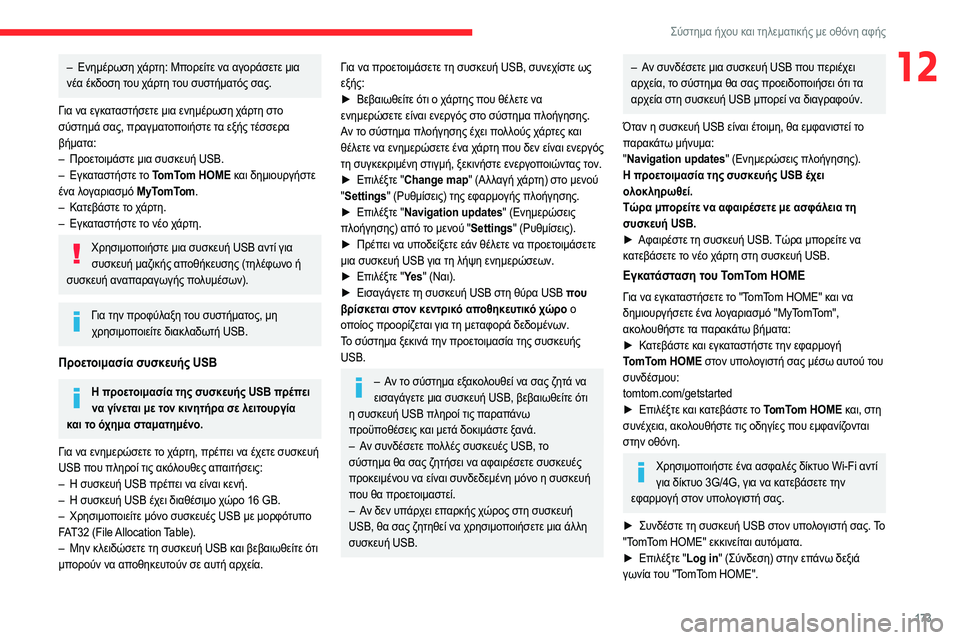
173
Σύστημα ήχου και τηλεματικής με οθόνη αφής
12– Ενημέρωση χάρτη: Μπορείτε να αγοράσετε μια
νέα έκδοση του χάρτη του συστήματός σας.
Για να εγκαταστήσετε μια ενημέρωση χάρτη στο
σύστημά σας, πραγματοποιήστε τα εξής τέσσερα
βήματα:
– Προετοιμάστε μια συσκευή USB.
– Εγκαταστήστε το TomTom HOME και δημιουργήστε
ένα λογαριασμό MyTomTom.
– Κατεβάστε το χάρτη.
– Εγκαταστήστε το νέο χάρτη.
Χρησιμοποιήστε μια συσκευή USB αντί για
συσκευή μαζικής αποθήκευσης (τηλέφωνο ή
συσκευή αναπαραγωγής πολυμέσων).
Για την προφύλαξη του συστήματος, μη χρησιμοποιείτε διακλαδωτή USB.
Προετοιμασία συσκευής USB
Η προετοιμασία της συσκευής USB πρέπει να γίνεται με τον κινητήρα σε λειτουργία
και το όχημα σταματημένο.
Για να ενημερώσετε το χάρτη, πρέπει να έχετε συσκευή
USB που πληροί τις ακόλουθες απαιτήσεις:
– Η συσκευή USB πρέπει να είναι κενή.
– Η συσκευή USB έχει διαθέσιμο χώρο 16 GB.
– Χρησιμοποιείτε μόνο συσκευές USB με μορφότυπο
FAT32 (File Allocation Table).
– Μην κλειδώσετε τη συσκευή USB και βεβαιωθείτε ότι
μπορούν να αποθηκευτούν σε αυτή αρχεία.
Για να προετοιμάσετε τη συσκευή USB, συνεχίστε ως
εξής:
► Βεβαιωθείτε ότι ο χάρτης που θέλετε να
ενημερώσετε είναι ενεργός στο σύστημα πλοήγησης.
Αν το σύστημα πλοήγησης έχει πολλούς χάρτες και
θέλετε να ενημερώσετε ένα χάρτη που δεν είναι ενεργός
τη συγκεκριμένη στιγμή, ξεκινήστε ενεργοποιώντας τον.
► Επιλέξτε "Change map" (Αλλαγή χάρτη) στο μενού
" Settings" (Ρυθμίσεις) της εφαρμογής πλοήγησης.
► Επιλέξτε "Navigation updates" (Ενημερώσεις
πλοήγησης) από το μενού "Settings" (Ρυθμίσεις).
► Πρέπει να υποδείξετε εάν θέλετε να προετοιμάσετε
μια συσκευή USB για τη λήψη ενημερώσεων.
► Επιλέξτε "Ye s " (Ναι).
► Εισαγάγετε τη συσκευή USB στη θύρα USB που
βρίσκεται στον κεντρικό αποθηκευτικό χώρο ο
οποίος προορίζεται για τη μεταφορά δεδομένων.
Το σύστημα ξεκινά την προετοιμασία της συσκευής
USB.
– Αν το σύστημα εξακολουθεί να σας ζητά να
εισαγάγετε μια συσκευή USB, βεβαιωθείτε ότι
η συσκευή USB πληροί τις παραπάνω
προϋποθέσεις και μετά δοκιμάστε ξανά.
– Αν συνδέσετε πολλές συσκευές USB, το
σύστημα θα σας ζητήσει να αφαιρέσετε συσκευές
προκειμένου να είναι συνδεδεμένη μόνο η συσκευή
που θα προετοιμαστεί.
– Αν δεν υπάρχει επαρκής χώρος στη συσκευή
USB, θα σας ζητηθεί να χρησιμοποιήσετε μια άλλη
συσκευή USB.
– Αν συνδέσετε μια συσκευή USB που περιέχει
αρχεία, το σύστημα θα σας προειδοποιήσει ότι τα
αρχεία στη συσκευή USB μπορεί να διαγραφούν.
Όταν η συσκευή USB είναι έτοιμη, θα εμφανιστεί το
παρακάτω μήνυμα:
" Navigation updates" (Ενημερώσεις πλοήγησης).
Η προετοιμασία της συσκευής USB έχει
ολοκληρωθεί.
Τώρα μπορείτε να αφαιρέσετε με ασφάλεια τη
συσκευή USB.
► Αφαιρέστε τη συσκευή USB. Τώρα μπορείτε να
κατεβάσετε το νέο χάρτη στη συσκευή USB.
Εγκατάσταση του TomTom HOME
Για να εγκαταστήσετε το "TomTom HOME" και να
δημιουργήσετε ένα λογαριασμό "MyTomTom",
ακολουθήστε τα παρακάτω βήματα:
► Κατεβάστε και εγκαταστήστε την εφαρμογή
TomTom HOME στον υπολογιστή σας μέσω αυτού του
συνδέσμου:
tomtom.com/getstarted
► Επιλέξτε και κατεβάστε το TomTom HOME και, στη
συνέχεια, ακολουθήστε τις οδηγίες που εμφανίζονται
στην οθόνη.
Χρησιμοποιήστε ένα ασφαλές δίκτυο Wi-Fi αντί για δίκτυο 3G/4G, για να κατεβάσετε την
εφαρμογή στον υπολογιστή σας.
► Συνδέστε τη συσκευή USB στον υπολογιστή σας. Το
"TomTom HOME" εκκινείται αυτόματα.
► Επιλέξτε "Log in" (Σύνδεση) στην επάνω δεξιά
γωνία του "TomTom HOME".